E’ noto che il Fedora Project stabilisce delle regole ferree alla distribuzuine Fedora Linux quando si presenta nelle nostre case.
Potete leggerne le linee guida qui: http://fedoraproject.org/it/about-fedora#different
In soldoni: nessun software proprietario (non libero) è presente sui CD e DVD del rilascio. Non sempre quindi. dopo una installazione fresca-fresca di Fedora Linux, possiamo fare tutto quello che ci passa per la testa.
Se qualcuno, ad esempio, volesse giocare a scacchi online utilizzando il sito www.scacchisti.it, e si accorgesse che, mancando il plugin in oggetto, non lo potrebbe fare, come si dovrebbe comportare?
Risposta: Dopo una installazione frescs-fresca di Fedora Linux, dovrebbe installare il software di Oracle-Sun, non libero, JDK e JRE.
Nota: Esistono anche soluzioni che utilizzano software libero, ma non sempre sono adatte. In questo caso, per esempio, non sono mai riuscito ad utilizzarle. Ecco perchè, purtroppo, dobbiamo ricorre a software proprietario per riuscire a giocare a scacchi sul nostro sito preferito.
Ecco come procedere.
Per prima cosa si devono Installare JDK e JRE prelevandoli dal sito Oracle-Sun. Servono i relativi pacchetti .rpm.
Nota 1:
Di seguito la versione a cui si fa riferimento (1.6.0_29) deve considerarsi come esempio. E’ chiaro che col passare del tempo il numero della versione subirà delle variazioni.
Nota 2:
L’installazione dei pacchetti .rpm crea due dir di nome ‘jdk1.6.0_29′ e ‘jre1.6.0_29′
nella dir /usr/java. Quindi troverete tutto in:
/usr/java/jdk1.6.0_29
/usr/java/jre1.6.0_29
Ok! Basta saperlo e si può proseguire. Se Oracle-Sun cambiasse la dir di posizionamento, dobbiamo adeguare quanto riportato di seguito.
Verificare la versione installata così:
# /usr/java/jdk1.6.0_29/jre/bin/java -version
l’output corrispondente dovrebbe essere:
java version “1.6.0_29″
Java(TM) SE Runtime Environment (build 1.6.0_29-b11)
Java HotSpot(TM) Client VM (build 20.4-b02, mixed mode, sharing)
Per adesso è stata solo ‘routine’. Manca però la cosa più importatnte.
Dobbiamo dire a firefox che esiste questo plugin.
Per fare questo si deve eseguire un symlink dal path $JAVA_HOME/jre/lib//libnpjp2.so verso il path /usr/lib/mozilla/plugins/libnpjp2.so con il comando:
ln -sf /usr/java/jdk1.6.0_29/jre/lib/i386/libnpjp2.so /usr/lib/mozilla/plugins/libnpjp2.so
Riavviare firefox.
Ora in Firefox > Strumenti > Componenti aggiuntivi > plugin potrete verificare l’esistenza del plugin java(tm)
FATTO! …. e buone partite su www.scacchisti.it
No related posts.

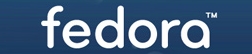





















Commenti recenti